的情况下造成问题。你不能使用 NTFS,并且 FAT 文件系统有 4GB 的大小限制。
为了克服 FAT 文件系统的限制,微软推出了 exFAT 文件系统。在本教程中,我将向你展示如何使用 exFAT 文件系统中格式化 USB 盘。
先决条件
从 Linux kernel 5.4 开始,Linux 内核本身中启用了 exFAT 文件系统支持。检查正在运行的 Linux 内核版本。如果是内核 5.4 或更高版本,那么应该没问题。
不然,你必须启用 exFAT 支持。在基于 Ubuntu 的发行版中,你可以安装以下软件包:
sudo apt install exfat-fuse exfat-utils
方法 1:使用 GNOME 磁盘工具将磁盘格式化为 exFAT
使用 “GNOME 磁盘” 格式化驱动器是一项简单的工作。它预装在许多 Linux 发行版中。
插入外部 USB 盘。在菜单中查找 “Disk”,然后打开 “GNOME 磁盘” 应用。第一步,选择要格式化的驱动器,然后按照我的步骤操作。
警告:请注意你要选择格式化的磁盘。请勿意外格式化主磁盘。
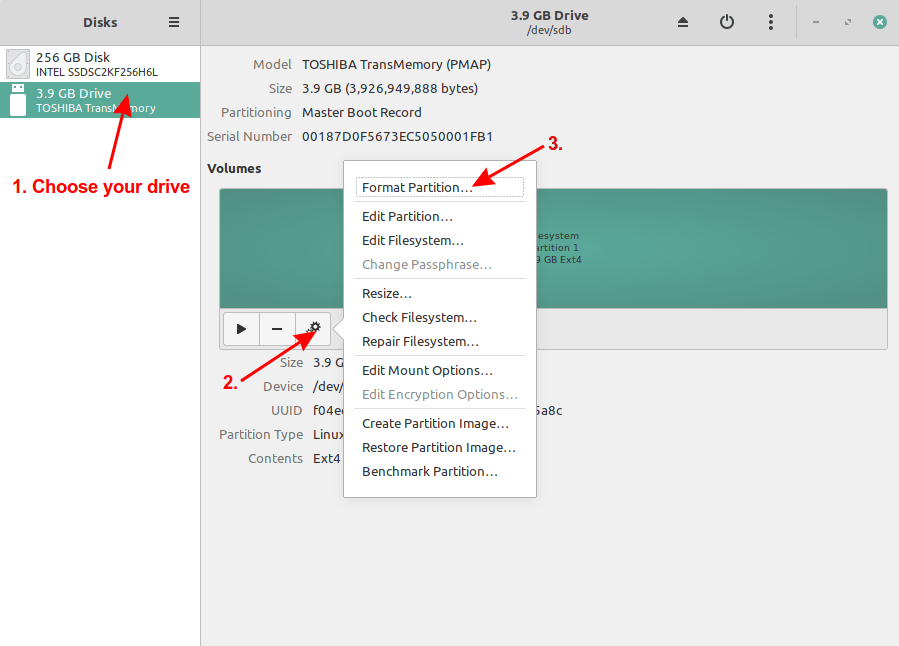
诸如 Ext4、NTFS、FAT 之类的常用文件系统将首先出现。要使用 exFAT,请选择 “其它”,然后单击 “下一步”。
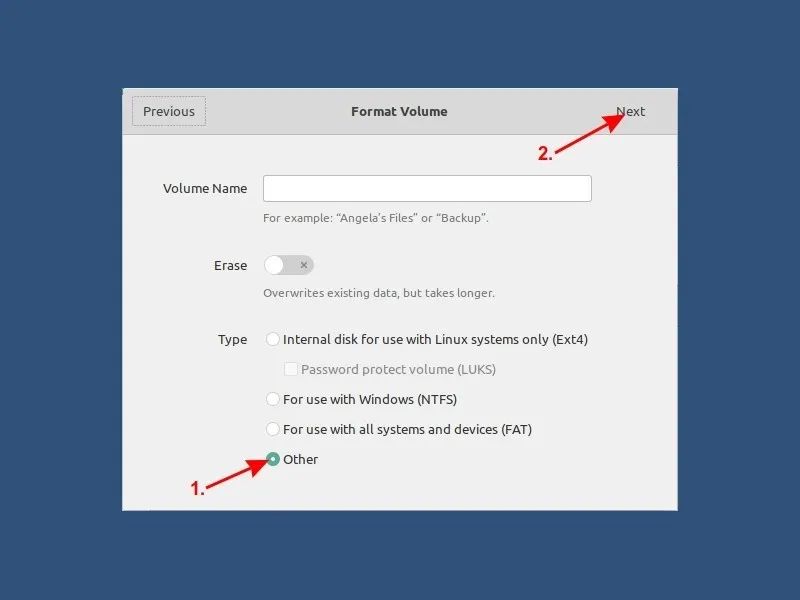
最后一步:在此页面上选择 exFAT 文件系统,然后单击 “创建”。完成了!
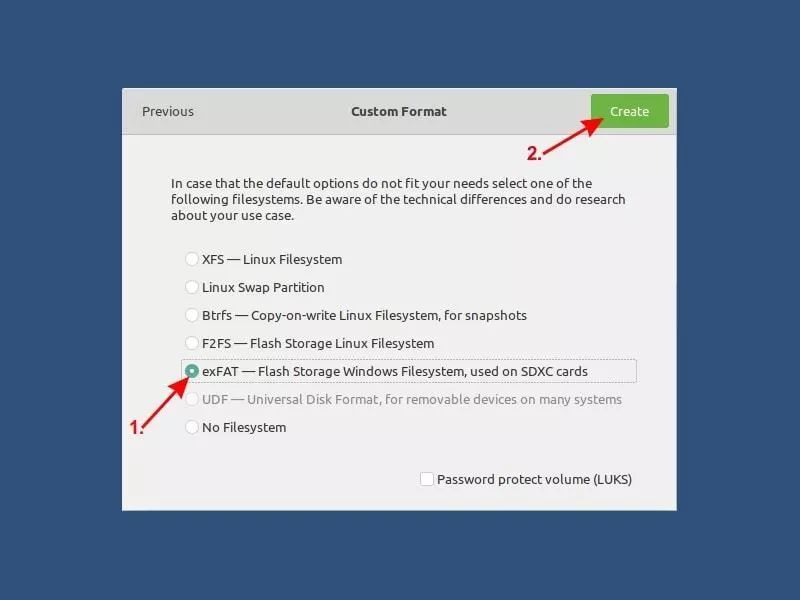
看到在 Linux 中以图形方式创建 exFAT 磁盘有多么容易了吧?现在,让我向你展示终端方法。
方法 2:在 Linux 命令行中将磁盘格式化为 exFAT(适用于高级用户)
fdisk 是一个交互式命令行程序,它可在硬盘上创建和操作分区表和分区。实际上,它被认为是 Linux 最佳分区工具之一。
插入外部硬盘,然后在终端中输入以下命令:
sudo fdisk -l
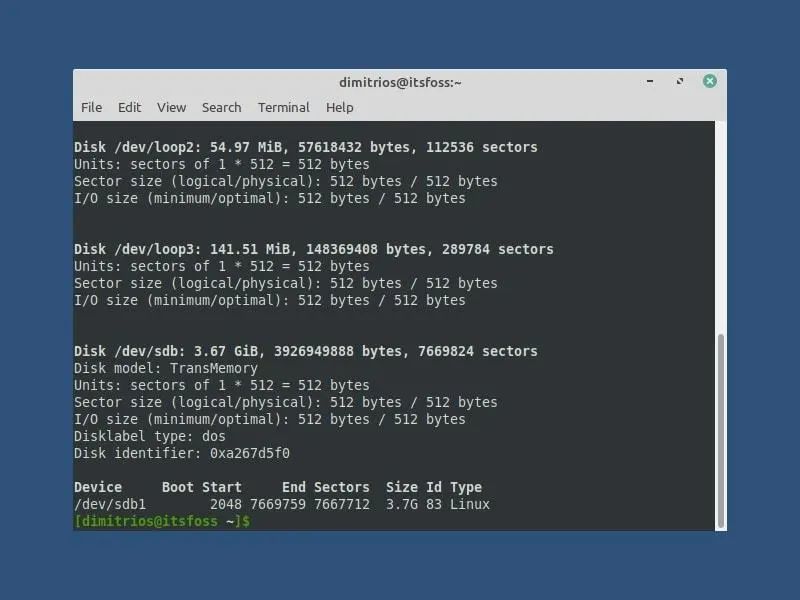
这将列出计算机中的所有硬盘和分区。识别出要在外部硬盘上格式化的分区。应该会提示磁盘大小。对我而言,USB 盘被标记为 /dev/sdb1。
识别出 USB 盘后,请使用以下命令将它格式化为 exfat。将 /dev/sdXn 替换为你的磁盘 ID。LABEL 是你要为磁盘命名的名称,例如 Data、MyUSB 等。
sudo mkfs.exfat -n LABEL /dev/sdXn
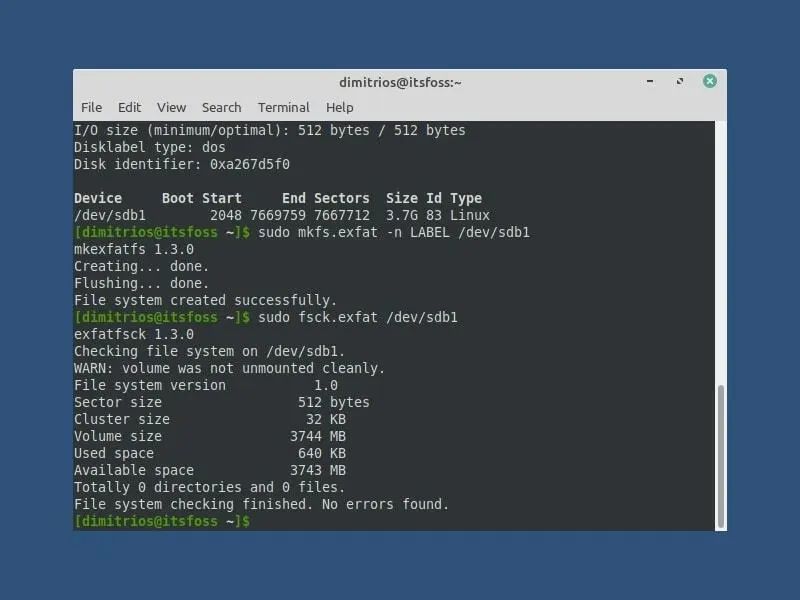
可选地,运行 fsck 检查,以确保格式化正确。
sudo fsck.exfat /dev/sdXn
就是这样。享受 exFAT 盘吧。
你是否成功创建了exFAT 盘?
我希望你觉得本教程足够简单,并建立坚实的分区知识基础的第一步。
从长远来看,有时简单易用的技巧将让你拥有一个更好的 Linux。





















 1299
1299











 被折叠的 条评论
为什么被折叠?
被折叠的 条评论
为什么被折叠?








